إذامللت يوماً من العمل ولم تجد لعبة في جهازك لكي تتسلى إذاً تعال لأعلمك كيف تلعب لعبة بسيطة ومسلية :
1. افتح مستند جديد .
2. حول الكتابة الى اللغة الأنجليزية ثم أكتب كلمة Bluc .
3. ظلل الكلمة ثم أختار تنسيق ****at ثم خط Font .
4. اختر نمط الخط Font Style وحدد عريض Bold ثم أضغط OK .
5. اضغط مفتاح المسافة بعد كلمة Bluue مباشرة .
6. اذهب الى قائمة مساعدة Help ثم أختار حول About .
7. ابق إضغط على كبستي Ctrl و Alt الموجودتين على يسار لوحة المفاتيح وأنقر على علامة الورورد .
8. استعمل حرف M لجهة اليمين و Z لجهة اليسار .
--------------------------------------------------------------------------
هذه إيعازات مخفية ولكنها قوية أرجوا أن تتعلموها :
1. Tracert يقوم هذا الأمر الذي يشتغل من سطر الأوامر ( دوس ) بتتبع خطوات الموقع الذي تكتبه
مثال
c tracet cnn.com
يقوم بأظهار جميع الخطوات التي يمر فيها طلبك لموقع cnn من مزود الخدمة الى الهدف .
2. ftp وظيفته
3. telnet
4. scanreg يقوم بفحص سجل الويندوز Registry والتأكد من خلوه من الأخطاء ويقوم بعمل نسخة إحتياطية منه .
5. sfc يقوم بعملية فحص ملفات ويندوز والتأكد من خلوها من الأخطاء ، وإذا وجد خطأ فإنه يطالبك بإدخال قرص الـ Windows
لتصحيح الخطأ .
6. Msconfig
7. regeit
8، sysedit
--------------------------------------------------------------------------------
1 . التخلص من ملفات النظام المؤقته آلياً :
عند العمل على برنامج معين يقوم النظام بإنشاء ملفات مؤقته .. ويعطيها إمتداد TMP .. وطبعاً يقوم النظام بحذف هذه الملفات عادةً بشكل آلي عند إغلاق البرنامج .. لكن في بعض الأحيان لا يقوم بذلك نتيجة خطأ معين كإغلاق الجهاز بشكلٍ مفاجئ .. مما يجعل هذه الملفات تتراكم في القرص الصلب .. ويسبب ذلك إستنزاف لسعة القرص وكذلك لذاكرة الجهاز .. ويفضل حذف هذه الملفات بشكلٍ دوري .. وهناك عدة طرق لذلك .. فمنها برنامج Disk Clean Up الملحق مع نظام الويندوز .. أو بالطريقة اليدوية وذلك بفتح المجلد C windowstemp وحذف الملفات منه .
وبدون شك أن هذه العمليه وتكرارها دائماً يعتبر مضيعة لبعض الوقت .. لكن يوجد حل بسيط .. يجعل النظام يحذف هذه الملفات بشكلٍ آلي في كل مره تعيد تشغيل الجهاز .. وذلك بإتباع ما يلي :
1. Start ..
2. Run ..
3. اكتب الأمر التالي : sysedit
4. واضغط على Ok وستشاهد شاشة برنامج System Configuration Editor ..
5. أختر نافذة ملف Autoexec.bat .. وإكتب بعد السطر الأخير .. الأمرين التاليين :
@DelTree /Y C WINDOWSTemp
@MD C WINDOWSTemp
(( حيث يقوم السطر الأول بإعطاء أمر لحذف مجلد "C WindowsTemp" .. ويقوم السطر الثاني منه بإعطاء أمر بإنشاء ذلك المجلد من جديد .. وبتلك الطريقه تتخلص تلقائياً من الملفات المؤقته المزعجه )) .
6. وبعد ذلك إضغط على File واختر Save ثم أعد تشغيل الجهاز .
--------------------------------------------------------------------------------
2. برامج بداية التشغيل .
توجد بعض البرامج والتي تعمل تلقائياً عند تشغيل النظام .. وتشاهد البعض منها في شريط المهام بجانب الساعه مثل هذه الصورة .. والبعض الآخر يعمل بالخلفية .. ويمكنك معرفتها بالضغط على الأزرار Ctrl+Alt+Del وستظهر لك نافذه وفيها أسماء جميع البرامج العاملة بالذا
وفي بعض الأحيان تتراكم الكثير من البرامج .. مما يسبب بطء الجهاز ويستنزف الكثير من الذاكرة .. وأغلب تلك البرامج ليست ضرورية .. أو أنك لا تحتاجها كلها .
ويمكن التغلب على هذه المشكله عبر برنامج System Configuration Utility والملحق مع نظام الويندوز ..:
1. Start ..
2. Run ..
3. أكتب الأمر التالي : msconfig
4. واختر نافذة Startup
5. أزل العلامة من أمام اسم البرنامج لمنعه من العمل في بداية تشغيل الجهاز .
6. إضغط على Ok .. ثم أعد تشغيل الجهاز .
ويمكنك في أي وقت آخر إعادة ميزة التشغيل التلقائيه لأي برنامج .. وذلك بتكرار العملية السابقة .. والتأشير بعلامة أمام اسم البرنامج .. وستجده عادة مجدداً للعمل تلقائياً في بداية التشغيل .
--------------------------------------------------------------------------------
3. ميزة الإرسال السريع .
من المميزات المفيده والتي تساعد في إختصار الوقت والجهد .. ميزة Send To والتي تعني الإرسال السريع لمهمة معينه يقوم المستخدم فيها بإختيار نوع البرنامج .. تخيل مثلاً إنك تريد طباعة مستندٍ ما .. بالطريقة العادية يجب عليك أولاً فتح المستند في البرنامج المخصص له .. ثم بعد ذلك تقوم بطباعته .. أما عن طريق أمر SendTo فسيتم تنفيذ أمر الطباعه من لحظة الضغط عليه .. ويأتي نظام الويندوز بهذه الميزه لعدة برامج معينه مثل الإرسال إلى القرص المرن Floppy Disk .. وكذلك البريد .. وسطح المكتب ..إلخ .. وطبعاً يتم تشغيل هذه الميزه .. بالضغط بزر الماوس اليمين مرة واحده على الملف المراد إرساله .. ومن ثم إختيار نوع الأمر المراد .
وبدون شك يمكنك إضافة مهام لبرامج أخرى لتناسب إحتياجاتك الخاصة .. مثل إضافة أمر إرسال إلى الطابعة .. أو إلى CD Writer .. أو أي برنامج آخر .. وذلك بإتباع التالي :
1. إذهب للمجلد التالي : C windowsSendTo
2. من هذا المجلد يمكنك إضافة إختصار لأي برنامج .. وكذلك حذف البرامج التي لا تستخدمها في مهمة الإرسال .
ومثلا لإضافة أمر إرسال إلى الطابعة .. إتبع التالي :
1. إفتح المجلد C WindowsSendTo
2. إضف إختصار للطابعه بالضغط على زر الماوس اليمين ثم إختيار New ثم إختيار ShortCut .. ومن ثم تحديد موقع الطابعه .
3. أو يمكنك سحب أيكون الطابعه من Printers المتفرع من Settings بقائمة Start وإفلاته في مجلد C WindowsSendTo .
وكلما أحببت إضافة أمر جديد لتلك القائمة .. فكل ما عليك هو تكرار العملية السابقة .
--------------------------------------------------------------------------------
4. كلمات المرور في الأكسبلورر 5 .
من المميزات الجيده في هذا المتصفح التكملة التلقائية لكلمات المرور وكذلك لاسم المستخدم .. لكنها قد تكشف خصوصياتك أحياناً .. عند إستخدام أشخاص أخرين لجهازك .. ويمكنك التخلص من تلك الميزه بإتباع التالي :
1. إفتح الأكسبلورر5 .. واتجه إلى Tools ثم Internet Options...
2. إنتقل إلى نافذة (@_@)(@_@)(@_@)(@_@)(@_@)(@_@)(@_@)
3. ثم إضغط علىAuto Complete
4. ومنها ستظهر لك عدة إختيارات :
أ . ميزة التكملة :
- تكملة عناوين مواقع الوب .
- تكملة الفورمات ( البيانات التي تطلبها بعض المواقع ) .
- تكملة كلمات المرور واسم المستخدم والبيانات .
- خاصية التنبيه عند قيام المتصفح بحفظ كلمات المرور .
ب. مسح ذاكرة المتصفح :
- مسح البيانات Clear ****s .
- مسح كلمات المرور Clear Passwords .
5. ومن هنا يمكنك تحديد وحذف ما تشاء .
--------------------------------------------------------------------------------
5. إصلاح أخطاء الأكسبلورر 5 .
برنامج الأكسبلورر 5 يعتبر من أفضل برامج تصفح الإنترنت التي تدعم اللغة العربيه .. وبه الكثير من المميزات الممتازه .. وأهمها ميزة إصلاح الأخطاء بنفسه .. وهذه الأخطاء عادة ما تسببها المواقع التي تدعم الجافا .. وكذلك عندما تقوم بتركيب بعض البرامج والتي تؤثر على أداء الأكسبلورر 5 .. فيحتاج لعملية الصيانه والتي يمكنك عملها له .. بإتباع التالي ..:
1. Start ..
2. Settings ..
3. Control Panel ..
4. إختر برنامج Add/Remove Programs .. وستظهر لك نافذة البرنامج مثل الصورة التاليه ..:
5. قم بالتأشير على اسم البرنامج Microsoft Internet Explorer 5 and Internet Tools .
6. إضغط على زر Add/Remove...
7. قم بإختيار Repair Internet Explorer.
8. إضغط على زر OK .
سيقوم البرنامج الآن بإصلاح الأخطاء التي قد توجد فيه .. وسيستغرق بعض الوقت .. وبعد ذلك سيطلب منك إعادة تشغيل الجهاز .
--------------------------------------------------------------------------------
6. المجلدات الإفتراضيه بقائمة ابدأ .
" في صفحة الورشة ، شاهدت مساهمة مفيدة ، لوضع مجلد لوحة التحكم في قائمة " إبدأ " ، شارك فيها أحد الأخوة ... أما مشاركتي فهي عبارة عن إضافة على تلك المساهمة ، قرأتها في مجلة PC ، و أعدت صياغتها ، و هي :
*-.. يمكن إنشاء الكثير من المجلدات الافتراضية ، مثل لوحة التحكم ، و سلة المحذوفات ، و المستندات ، ثم و ضعها في قائمة " إبدأ " .. لتسهيل الوصول إليها عند الحاجة .. لعمل ذلك ، اتبع الخطوات التالية :
1- انقر بزر الفأرة الأيمن ، على زر " إبدأ " .
2- اختر الأمر " استكشاف " ؛ لتقوم بتشغيل " مستكشف ويندوز " ..
3- أنشئ مجلدا جديدا ، في النافذة الفرعية المسماة " قائمة بدء التشغيل " .
4- أعط المجلد اسما بالشكل التالي :
folderName.{00000000-0000-0000-0000-000000000000}
لاحظ أنك يجب أن تكتب اسم المجلد الافتراضي مكان ( folderName ) ، و رمزه بالصيغة الست عشرية مكان الأصفار ، فمثلا لإنشاء مجلد المحفوظات ( History ) ، أكتب مايلي :
History.{FF393560-C2A7-11CF-BFF4-444553540000}
*-.. و لكن كيف يمكن معرفة اسم المجلد الافتراضي ، و رقمه ؟! ...
هذا ما سنجيب عليه الآن . للبحث عن مزيد من المجلدات الافتراضية ، يمكنك استخدام سجل النظام Registry :
1- اختر من قائمة إبدأ ، أمر تشغيل .
2- اكتب regedit ، ثم اختر موافق .
3- من قائمة المجلدات ، قم بفتح المجلدين HKEY_CLASSS_ROOT ، ثم CLSID .
4- اضغط مفتاحي Ctrl+F ، و اكتب العبارة ShellFolder ، في صندوق حوار البحث ، و لا تنس اختيار الأمرين Keys ، و Match whole string only فقط ، ثم انقر زر Find Next .
5- عندما يظهر أحد المفاتيح الفرعية التي تحمل الاسم ShellFolder ، انقر على المفتاح الأب له parent key ، و هو المفتاح الذي يحمل رمز المجلد الافتراضي ، ثم انظر في النافذة اليمنى ؛ لتعرف اسم المجلد الافتراضي ، من السطر Default .
6- الآن ، انشئ مجلدا جديدا في قائمة ابدأ - كما أوضحنا سابقا - ، و أعطه الاسم و الرمز الذين حصلت عليهما ... ثم استمتع بالنتيجة .
*-.. تابع البحث إن أردت ، بالنقر على زر F3 ، و اتبع الخطوات السابقة ، للحصول على المزيد من المجلدات الافتراضية .
*-.. عند الانتهاء ، افتح من جديد المجلدين HKEY_CLASSS_ROOT ، ثم CLSID ، و ابحث هذه المرة عن المفتاح الفرعي ExtShellFolderViews ، و تأكد في كل مفتاح فرعي يجده البرنامج ، من أن المفتاح الأب له يحمل الاسم Shellex .
*-.. انشئ مجلدا جديدا في قائمة إبدأ ، اسمه يتكون من كل من : الاسم القياسي المبين في السطر Default ، و اسم المفتاح الأب لمفتاح Shellex .
--------------------------------------------------------------------------------
7. تركيب الفاكس في الويندوز 98 .
لتركيب برنامج الفاكس في الويندوز 98 من قرص الليزر ..:
1. أفتح محتويات القرص من ابدأ ثم تشغيل ..
2. إفتح المجلد Tools ثم OLdWin95 ثم Message
3. ستجد ملف بإسم Intl يحتوي على ثلاث ملفات حمل الملف الثالث ثم الملف الأول وسوف يطلب منك إعادة تشغيل الجهاز .
4. وبعد ذلك سوف تظهر علبة الوارد من جديد قم بإعداد الفاكس من برامج قائمة Accessore ..المتفرعة من Programs في قائمة Start
1. افتح مستند جديد .
2. حول الكتابة الى اللغة الأنجليزية ثم أكتب كلمة Bluc .
3. ظلل الكلمة ثم أختار تنسيق ****at ثم خط Font .
4. اختر نمط الخط Font Style وحدد عريض Bold ثم أضغط OK .
5. اضغط مفتاح المسافة بعد كلمة Bluue مباشرة .
6. اذهب الى قائمة مساعدة Help ثم أختار حول About .
7. ابق إضغط على كبستي Ctrl و Alt الموجودتين على يسار لوحة المفاتيح وأنقر على علامة الورورد .
8. استعمل حرف M لجهة اليمين و Z لجهة اليسار .
--------------------------------------------------------------------------
هذه إيعازات مخفية ولكنها قوية أرجوا أن تتعلموها :
1. Tracert يقوم هذا الأمر الذي يشتغل من سطر الأوامر ( دوس ) بتتبع خطوات الموقع الذي تكتبه
مثال
c tracet cnn.com
يقوم بأظهار جميع الخطوات التي يمر فيها طلبك لموقع cnn من مزود الخدمة الى الهدف .
2. ftp وظيفته
3. telnet
4. scanreg يقوم بفحص سجل الويندوز Registry والتأكد من خلوه من الأخطاء ويقوم بعمل نسخة إحتياطية منه .
5. sfc يقوم بعملية فحص ملفات ويندوز والتأكد من خلوها من الأخطاء ، وإذا وجد خطأ فإنه يطالبك بإدخال قرص الـ Windows
لتصحيح الخطأ .
6. Msconfig
7. regeit
8، sysedit
--------------------------------------------------------------------------------
1 . التخلص من ملفات النظام المؤقته آلياً :
عند العمل على برنامج معين يقوم النظام بإنشاء ملفات مؤقته .. ويعطيها إمتداد TMP .. وطبعاً يقوم النظام بحذف هذه الملفات عادةً بشكل آلي عند إغلاق البرنامج .. لكن في بعض الأحيان لا يقوم بذلك نتيجة خطأ معين كإغلاق الجهاز بشكلٍ مفاجئ .. مما يجعل هذه الملفات تتراكم في القرص الصلب .. ويسبب ذلك إستنزاف لسعة القرص وكذلك لذاكرة الجهاز .. ويفضل حذف هذه الملفات بشكلٍ دوري .. وهناك عدة طرق لذلك .. فمنها برنامج Disk Clean Up الملحق مع نظام الويندوز .. أو بالطريقة اليدوية وذلك بفتح المجلد C windowstemp وحذف الملفات منه .
وبدون شك أن هذه العمليه وتكرارها دائماً يعتبر مضيعة لبعض الوقت .. لكن يوجد حل بسيط .. يجعل النظام يحذف هذه الملفات بشكلٍ آلي في كل مره تعيد تشغيل الجهاز .. وذلك بإتباع ما يلي :
1. Start ..
2. Run ..
3. اكتب الأمر التالي : sysedit
4. واضغط على Ok وستشاهد شاشة برنامج System Configuration Editor ..
5. أختر نافذة ملف Autoexec.bat .. وإكتب بعد السطر الأخير .. الأمرين التاليين :
@DelTree /Y C WINDOWSTemp
@MD C WINDOWSTemp
(( حيث يقوم السطر الأول بإعطاء أمر لحذف مجلد "C WindowsTemp" .. ويقوم السطر الثاني منه بإعطاء أمر بإنشاء ذلك المجلد من جديد .. وبتلك الطريقه تتخلص تلقائياً من الملفات المؤقته المزعجه )) .
6. وبعد ذلك إضغط على File واختر Save ثم أعد تشغيل الجهاز .
--------------------------------------------------------------------------------
2. برامج بداية التشغيل .
توجد بعض البرامج والتي تعمل تلقائياً عند تشغيل النظام .. وتشاهد البعض منها في شريط المهام بجانب الساعه مثل هذه الصورة .. والبعض الآخر يعمل بالخلفية .. ويمكنك معرفتها بالضغط على الأزرار Ctrl+Alt+Del وستظهر لك نافذه وفيها أسماء جميع البرامج العاملة بالذا
وفي بعض الأحيان تتراكم الكثير من البرامج .. مما يسبب بطء الجهاز ويستنزف الكثير من الذاكرة .. وأغلب تلك البرامج ليست ضرورية .. أو أنك لا تحتاجها كلها .
ويمكن التغلب على هذه المشكله عبر برنامج System Configuration Utility والملحق مع نظام الويندوز ..:
1. Start ..
2. Run ..
3. أكتب الأمر التالي : msconfig
4. واختر نافذة Startup
5. أزل العلامة من أمام اسم البرنامج لمنعه من العمل في بداية تشغيل الجهاز .
6. إضغط على Ok .. ثم أعد تشغيل الجهاز .
ويمكنك في أي وقت آخر إعادة ميزة التشغيل التلقائيه لأي برنامج .. وذلك بتكرار العملية السابقة .. والتأشير بعلامة أمام اسم البرنامج .. وستجده عادة مجدداً للعمل تلقائياً في بداية التشغيل .
--------------------------------------------------------------------------------
3. ميزة الإرسال السريع .
من المميزات المفيده والتي تساعد في إختصار الوقت والجهد .. ميزة Send To والتي تعني الإرسال السريع لمهمة معينه يقوم المستخدم فيها بإختيار نوع البرنامج .. تخيل مثلاً إنك تريد طباعة مستندٍ ما .. بالطريقة العادية يجب عليك أولاً فتح المستند في البرنامج المخصص له .. ثم بعد ذلك تقوم بطباعته .. أما عن طريق أمر SendTo فسيتم تنفيذ أمر الطباعه من لحظة الضغط عليه .. ويأتي نظام الويندوز بهذه الميزه لعدة برامج معينه مثل الإرسال إلى القرص المرن Floppy Disk .. وكذلك البريد .. وسطح المكتب ..إلخ .. وطبعاً يتم تشغيل هذه الميزه .. بالضغط بزر الماوس اليمين مرة واحده على الملف المراد إرساله .. ومن ثم إختيار نوع الأمر المراد .
وبدون شك يمكنك إضافة مهام لبرامج أخرى لتناسب إحتياجاتك الخاصة .. مثل إضافة أمر إرسال إلى الطابعة .. أو إلى CD Writer .. أو أي برنامج آخر .. وذلك بإتباع التالي :
1. إذهب للمجلد التالي : C windowsSendTo
2. من هذا المجلد يمكنك إضافة إختصار لأي برنامج .. وكذلك حذف البرامج التي لا تستخدمها في مهمة الإرسال .
ومثلا لإضافة أمر إرسال إلى الطابعة .. إتبع التالي :
1. إفتح المجلد C WindowsSendTo
2. إضف إختصار للطابعه بالضغط على زر الماوس اليمين ثم إختيار New ثم إختيار ShortCut .. ومن ثم تحديد موقع الطابعه .
3. أو يمكنك سحب أيكون الطابعه من Printers المتفرع من Settings بقائمة Start وإفلاته في مجلد C WindowsSendTo .
وكلما أحببت إضافة أمر جديد لتلك القائمة .. فكل ما عليك هو تكرار العملية السابقة .
--------------------------------------------------------------------------------
4. كلمات المرور في الأكسبلورر 5 .
من المميزات الجيده في هذا المتصفح التكملة التلقائية لكلمات المرور وكذلك لاسم المستخدم .. لكنها قد تكشف خصوصياتك أحياناً .. عند إستخدام أشخاص أخرين لجهازك .. ويمكنك التخلص من تلك الميزه بإتباع التالي :
1. إفتح الأكسبلورر5 .. واتجه إلى Tools ثم Internet Options...
2. إنتقل إلى نافذة (@_@)(@_@)(@_@)(@_@)(@_@)(@_@)(@_@)
3. ثم إضغط علىAuto Complete
4. ومنها ستظهر لك عدة إختيارات :
أ . ميزة التكملة :
- تكملة عناوين مواقع الوب .
- تكملة الفورمات ( البيانات التي تطلبها بعض المواقع ) .
- تكملة كلمات المرور واسم المستخدم والبيانات .
- خاصية التنبيه عند قيام المتصفح بحفظ كلمات المرور .
ب. مسح ذاكرة المتصفح :
- مسح البيانات Clear ****s .
- مسح كلمات المرور Clear Passwords .
5. ومن هنا يمكنك تحديد وحذف ما تشاء .
--------------------------------------------------------------------------------
5. إصلاح أخطاء الأكسبلورر 5 .
برنامج الأكسبلورر 5 يعتبر من أفضل برامج تصفح الإنترنت التي تدعم اللغة العربيه .. وبه الكثير من المميزات الممتازه .. وأهمها ميزة إصلاح الأخطاء بنفسه .. وهذه الأخطاء عادة ما تسببها المواقع التي تدعم الجافا .. وكذلك عندما تقوم بتركيب بعض البرامج والتي تؤثر على أداء الأكسبلورر 5 .. فيحتاج لعملية الصيانه والتي يمكنك عملها له .. بإتباع التالي ..:
1. Start ..
2. Settings ..
3. Control Panel ..
4. إختر برنامج Add/Remove Programs .. وستظهر لك نافذة البرنامج مثل الصورة التاليه ..:
5. قم بالتأشير على اسم البرنامج Microsoft Internet Explorer 5 and Internet Tools .
6. إضغط على زر Add/Remove...
7. قم بإختيار Repair Internet Explorer.
8. إضغط على زر OK .
سيقوم البرنامج الآن بإصلاح الأخطاء التي قد توجد فيه .. وسيستغرق بعض الوقت .. وبعد ذلك سيطلب منك إعادة تشغيل الجهاز .
--------------------------------------------------------------------------------
6. المجلدات الإفتراضيه بقائمة ابدأ .
" في صفحة الورشة ، شاهدت مساهمة مفيدة ، لوضع مجلد لوحة التحكم في قائمة " إبدأ " ، شارك فيها أحد الأخوة ... أما مشاركتي فهي عبارة عن إضافة على تلك المساهمة ، قرأتها في مجلة PC ، و أعدت صياغتها ، و هي :
*-.. يمكن إنشاء الكثير من المجلدات الافتراضية ، مثل لوحة التحكم ، و سلة المحذوفات ، و المستندات ، ثم و ضعها في قائمة " إبدأ " .. لتسهيل الوصول إليها عند الحاجة .. لعمل ذلك ، اتبع الخطوات التالية :
1- انقر بزر الفأرة الأيمن ، على زر " إبدأ " .
2- اختر الأمر " استكشاف " ؛ لتقوم بتشغيل " مستكشف ويندوز " ..
3- أنشئ مجلدا جديدا ، في النافذة الفرعية المسماة " قائمة بدء التشغيل " .
4- أعط المجلد اسما بالشكل التالي :
folderName.{00000000-0000-0000-0000-000000000000}
لاحظ أنك يجب أن تكتب اسم المجلد الافتراضي مكان ( folderName ) ، و رمزه بالصيغة الست عشرية مكان الأصفار ، فمثلا لإنشاء مجلد المحفوظات ( History ) ، أكتب مايلي :
History.{FF393560-C2A7-11CF-BFF4-444553540000}
*-.. و لكن كيف يمكن معرفة اسم المجلد الافتراضي ، و رقمه ؟! ...
هذا ما سنجيب عليه الآن . للبحث عن مزيد من المجلدات الافتراضية ، يمكنك استخدام سجل النظام Registry :
1- اختر من قائمة إبدأ ، أمر تشغيل .
2- اكتب regedit ، ثم اختر موافق .
3- من قائمة المجلدات ، قم بفتح المجلدين HKEY_CLASSS_ROOT ، ثم CLSID .
4- اضغط مفتاحي Ctrl+F ، و اكتب العبارة ShellFolder ، في صندوق حوار البحث ، و لا تنس اختيار الأمرين Keys ، و Match whole string only فقط ، ثم انقر زر Find Next .
5- عندما يظهر أحد المفاتيح الفرعية التي تحمل الاسم ShellFolder ، انقر على المفتاح الأب له parent key ، و هو المفتاح الذي يحمل رمز المجلد الافتراضي ، ثم انظر في النافذة اليمنى ؛ لتعرف اسم المجلد الافتراضي ، من السطر Default .
6- الآن ، انشئ مجلدا جديدا في قائمة ابدأ - كما أوضحنا سابقا - ، و أعطه الاسم و الرمز الذين حصلت عليهما ... ثم استمتع بالنتيجة .
*-.. تابع البحث إن أردت ، بالنقر على زر F3 ، و اتبع الخطوات السابقة ، للحصول على المزيد من المجلدات الافتراضية .
*-.. عند الانتهاء ، افتح من جديد المجلدين HKEY_CLASSS_ROOT ، ثم CLSID ، و ابحث هذه المرة عن المفتاح الفرعي ExtShellFolderViews ، و تأكد في كل مفتاح فرعي يجده البرنامج ، من أن المفتاح الأب له يحمل الاسم Shellex .
*-.. انشئ مجلدا جديدا في قائمة إبدأ ، اسمه يتكون من كل من : الاسم القياسي المبين في السطر Default ، و اسم المفتاح الأب لمفتاح Shellex .
--------------------------------------------------------------------------------
7. تركيب الفاكس في الويندوز 98 .
لتركيب برنامج الفاكس في الويندوز 98 من قرص الليزر ..:
1. أفتح محتويات القرص من ابدأ ثم تشغيل ..
2. إفتح المجلد Tools ثم OLdWin95 ثم Message
3. ستجد ملف بإسم Intl يحتوي على ثلاث ملفات حمل الملف الثالث ثم الملف الأول وسوف يطلب منك إعادة تشغيل الجهاز .
4. وبعد ذلك سوف تظهر علبة الوارد من جديد قم بإعداد الفاكس من برامج قائمة Accessore ..المتفرعة من Programs في قائمة Start




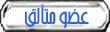







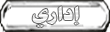



» الزمن القديم باقات العربسات القديم صدام كسرت غربا
» أقمار يوتل سات على الغرب
» دي خشت بعد أحتلال بغداد بداية الفرنسية على الغرب أتلانتيك بي
» مستعدين لدي مليون بث أيقاف من العصر هلها فيها مازال
» دورة إدارة الحملات الإعلامية الفعالة أثناء الأزمات
» دورة مهارات الكتابة والتدقيق اللغوي القانوني
» دورة السلامة والصحة المهنية في المشروعات الهندسية 2024
» دورة التصفية المحاسبية للمنتجات التمويلية للبنوك التجارية
» شوفي دي ???? ???? ????
» زمان زمان nilesat iraq waأيام الريسيفرات اللي تشيلها بالقوه
» eutelsat b france
» دورات المحاسبة المالية و الحكومية | Financial accounting and
» دورات المراجعة والتدقيق Audit courses
» لماذا واي الجزائر على عربسات ماللذي تغير قرون وسنين
» استخدام شبكة الانترنت في إدارة المشاريع الهندسية
» أهلا ياجماعة جزائر طولتوا الموافقه نحنو أليت تيم 7
» دورة الجودة في خدمة العملاء – ايزو 10002 لعام 2020
» دورة الايزو 17025 ونظم اتحاد المعامل ISO 17025 لعام 2020
» دورة نظام تقييم الأداء المتوازن لعام 2020